IONOS WordPress installieren in 7 einfachen Schritten
#wordpress erstellen –>
Webhosting von IONOS:
https://acn.ionos.de/SH4a **
Hier die Notizen zur Anleitung IONOS WordPress installieren in 7 einfachen Schritten:
1. WordPress.org (!) Website besuchen und WordPress herunterladen
2. Domains & SSL: Domain kaufen oder Subdomain erstellen inkl. “https” Sicherheitszertifikat
3. Hosting Datenbanken: Datenbank erstellen
4. Hosting Webspace: Webspace Ordner erstellen
5. Hosting Webspace: WordPress hochladen
6. Domains & SSL: URL Verwendungsart anpassen, Webspace verbinden
7. Hosting Datenbanken: wp-config.php bearbeiten & umbenennen
Ready! Viel Spaß mit deiner neuen WordPress Installation 🙂
Den zugehörigen Blogbeitrag findest du hier:
▬ Website Tools ▬▬▬▬▬▬▬▬▬▬▬▬▬▬▬
▬ Folge mir auf YouTube ▬▬▬▬▬▬▬▬▬
Ich freue mich, dass du auf meinem Kanal gelandet bist! 😊
Wenn dir meine Inhalte gefallen und du in Zukunft mehr Zeit mit mir verbringen möchtest, dann kannst du hier einfach abonnieren:
https://www.youtube.com/channel/UCO45yfVknMjoN67SoFGj29Q?sub_confirmation=1
▬ Besuche meine Website ▬▬▬▬▬▬▬▬
https://stefan-wirth.de
▬ Hier findest du mein instagram ▬▬▬
https://www.instagram.com/stefan_w1rth/
**Bei den Links handelt es sich um bezahlte Affiliate-Links. Das heißt über die Links generierten Umsatz wird je nach messbaren Erfolg Provision gezahlt. Dir entstehen dadurch keine Zusatzkosten. Die Links sind lediglich ein Vorschlag, dass du dir das Produkt anschauen kannst 🙂
Recommended Posts
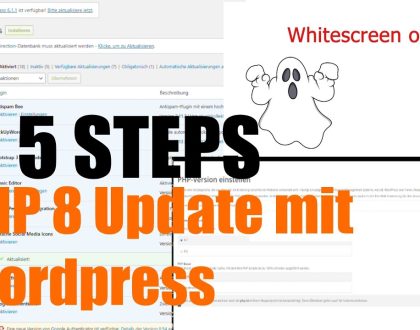
In 5 Schritten WordPress auf PHP8 umstellen – Optional: Weiße Startseite WordPress beheben
March 9, 2023
Comments
Comments are closed.



Hallo Stefan, vielen Dank für das tolle Video. Ich bin auch bei Ionos und habe bereits eine Webseite dort. Jetzt möchte ich aber diese vorhandene Webseite durch eine neue WordPressseite ersetzen. Ohne Subdomain und ohne bestehende DNS-Einstellungen zu ändern. Wenn ich aber auf "Webspace Nutzen" Klicke dann öffnet sich eine Seite namens "Webfiles" selbst wenn ich da einen neuen Ordner anlege und versuche dort die Zip-datei hochzuladen kommt am Ende "Error". Wo mache ich den Fehler?
Update: ich habe gerade versucht alles über das o.g. "Webfiles" zu erledigen aber zum Schluss hat man dort nicht die Möglichkeit in die "wp-config-sample.php" Datei zu gehen um dort was zu ändern.
Hi ich hab schon 2x geschrieben wurde aber gelöscht ich denk weil ich dir die Fehlermeldung geschickt habe und da steht die Webseite drin das werde ich dieses mal ändern
ich haffe du hast eine Lösung…..
: define() expects at least 2 parameters, 1 given in  on line
Danke! Das hat alles gut geklappt.